
Vous conduisez une Renault Zoe 2015 et vous en avez assez du GPS obsolète, des playlists coincées en Bluetooth instable et des supports de téléphone qui tombent au moindre nid-de-poule ? Android Auto vous fait envie… mais votre R-LINK n’affiche rien. Bonne nouvelle: même si la Zoe 2015 n’est pas compatible d’origine, il existe des solutions fiables pour l’installer proprement, sans dénaturer votre tableau de bord.
- Navigation en temps réel (Waze, Google Maps), musique (Spotify, Deezer), messages et appels — le tout sur l’écran d’origine.
- Commande vocale Google Assistant pour garder les mains sur le volant et les yeux sur la route.
- Installation réversible, respect de l’esthétique d’usine et conservation des commandes au volant.
Compatibilité Android Auto sur Renault Zoe 2015
La majorité des Renault Zoe 2015 sont équipées de R-LINK/R-LINK Evolution. Android Auto a été intégré en natif chez Renault à partir d’environ 2017 selon les modèles et versions logicielles. Pour vérifier si votre Zoe 2015 est compatible nativement (rare) :
- Ouvrez le menu principal de votre R-LINK Evolution.
- Allez dans « Système ».
- Recherchez une entrée « Paramètres Android Auto™ ». Si elle n’apparaît pas, votre système n’est pas compatible d’origine.
Si l’option n’est pas présente, vous avez deux voies: ajouter un module d’interface Android Auto qui se branche derrière l’unité d’origine, ou remplacer l’autoradio/écran par un ensemble compatible Android Auto. L’activation logicielle type EasyLink/MBux n’est pas applicable à la Zoe 2015, car elle concerne surtout des plateformes plus récentes (postérieures à 2019).
Vos options pour ajouter Android Auto
1) Module d’interface Android Auto/CarPlay (recommandé)
Un module dédié pour Renault R-LINK Evolution insère Android Auto et Apple CarPlay sur l’écran d’origine. Il se connecte en « plug & play » via un faisceau en Y et un câble vidéo (LVDS). Vous conservez l’esthétique d’usine, les commandes au volant et, dans la majorité des cas, la caméra de recul si elle existe.
Pour la Zoe 2014–2019, le module CarPlay/Android Auto Carplaygo pour Renault est prévu pour le R-LINK Evolution. Prix indicatif: 389€. Il propose Android Auto sans fil et filaire, microphone pour l’assistant Google et entrée USB déportée.
2) Remplacement de l’autoradio/écran
Des postes Android « tout-en-un » existent pour Zoe. Avantages: applications locales (YouTube hors conduite, etc.), personnalisation poussée. Inconvénients: esthétique modifiée, intégration parfois moins OEM, câblage plus lourd, gestion variable des commandes au volant et des caméras.
3) Utiliser Android Auto sur le smartphone (mode autonome)
En attendant, vous pouvez utiliser l’app Android Auto directement sur votre téléphone fixé au tableau de bord. C’est légal si le support est stable et si vous n’interagissez pas en roulant. Ce n’est pas projeté sur l’écran de la Zoe, mais vous profitez de la navigation, de la musique et de l’assistant vocal.
4) Hacks/activations via OBD (DDT4All)
Certains témoignages évoquent une activation via DDT4All et OBD2. Nous déconseillons cette approche sur Zoe 2015: risque de corruption de modules, pas de garantie, résultats aléatoires. Préférez une interface matérielle conçue pour R-LINK Evolution.

Installation pas à pas d’un module Android Auto (Zoe 2015)
Durée: 60–120 minutes selon votre aisance. Difficulté: intermédiaire (démontage de garnitures et connexions multimédia). L’opération reste réversible grâce au faisceau en Y fourni.
Outils et précautions
- Leviers plastique pour garnitures, Torx T20/T25, clé 10 mm (batterie), serre-câbles, ruban mousse.
- Coupez le contact et débranchez la borne négative de la batterie 5–10 minutes avant de commencer.
- Protégez les plastiques avec des chiffons pour éviter les marques.
1) Dépose des éléments et accès au R-LINK
La Zoe 2015 possède un bloc écran R-LINK au centre. La procédure exacte peut varier selon finition, mais de manière générale:
- Déclipsez délicatement la garniture autour de l’écran central (leviers plastique).
- Retirez les vis Torx visibles qui maintiennent l’écran/unité multimédia.
- Tirez doucement l’ensemble pour accéder aux connecteurs au dos (alimentation, LVDS vidéo, faisceaux data).
Astuce: prenez des photos des connecteurs avant de les débrancher pour faciliter le remontage.
2) Branchement du faisceau et du LVDS
- Insérez le faisceau en Y du module entre le connecteur principal du R-LINK et le faisceau d’origine. Aucun câble d’origine n’est coupé.
- Déconnectez le câble LVDS vidéo de l’écran, puis intercalez le LVDS du module (respectez bien IN/OUT et le sens des flèches).
- Reliez le fil ACC 12 V du module si requis (souvent repris via le faisceau fourni).
3) Audio, micro et USB
- Audio: sur R-LINK Evolution, la sortie du module est routée en général via l’entrée « Media/AUX » de l’unité d’origine. Vérifiez que la source « AUX/Media » peut être sélectionnée.
- Micro: placez le micro du kit en haut du montant A ou près du plafonnier, à l’abri des aérations; passez le câble derrière le joint de porte jusqu’au module.
- USB: amenez la prise USB du module dans la boîte à gants ou la console centrale pour le branchement filaire/MAJ firmware.
- Antenne Wi‑Fi/BT: fixez-la à l’arrière de la console, loin des masses métalliques.
4) Réglages du module
- Positionnez les commutateurs DIP selon la notice pour R-LINK Evolution.
- Choisissez la méthode de bascule vers l’interface (ex: appui long sur « Home » ou source spécifique).
- Dans le R-LINK, sélectionnez la source audio « AUX/Media » quand vous utilisez Android Auto.
5) Tests avant remontage
- Rebranchez la batterie, mettez le contact.
- Basculez vers l’interface du module, vérifiez l’affichage.
- Testez un appel, la navigation et la musique. Contrôlez le volume (téléphone + R-LINK + module).
- Engagez la marche arrière pour vérifier la caméra si votre Zoe en est équipée (signal 12 V reverse et standard vidéo NTSC/PAL).
Si tout est OK, fixez proprement le module (zone ventilée), sécurisez les câbles avec des serre-câbles et remontez les garnitures.
Configuration et appairage Android Auto
Préparer votre smartphone Android
- Mettez Android à jour et installez/activez Android Auto si nécessaire.
- Activez Bluetooth et Wi‑Fi sur le téléphone.
- Autorisez les permissions demandées lors du premier lancement (contacts, notifications, etc.).
Connexion sans fil (si module compatible)
- Basculez l’écran de la Zoe sur l’interface du module.
- Dans Android, ouvrez Bluetooth et recherchez l’appareil du module; associez-le.
- Acceptez les demandes d’appairage et d’accès; Android Auto démarre ensuite automatiquement.
- Les prochaines fois, la connexion sera automatique au démarrage.
Connexion filaire
Branchez votre téléphone au port USB du module avec un câble de qualité (données). Avantages: stabilité maximale et recharge rapide. Idéal pour les longs trajets.
Commandes et audio
- Navigation via l’écran tactile d’origine et les commandes au volant (piste, volume, décrocher/raccrocher).
- Appui long sur le bouton vocal du volant pour invoquer Google Assistant.
- Vérifiez que la source audio du R-LINK est bien sur « AUX/Media » lorsque vous êtes dans Android Auto.

Dépannage: problèmes courants et solutions
Pas de son — 1) Sélectionnez « AUX/Media » sur le R-LINK. 2) Montez le volume du téléphone et du R-LINK. 3) Vérifiez le câble audio interne du module si présent. 4) Redémarrez le module et le téléphone.
Écran noir ou pas d’image — 1) Contrôlez le sens des câbles LVDS (IN/OUT). 2) Vérifiez les DIP du module. 3) Assurez-vous que l’alimentation ACC est présente. 4) Essayez une autre méthode de bascule.
Microphone faible/écho — Repositionnez le micro loin des aérations, vérifiez qu’il n’est pas masqué. Si le module propose micro interne/externe, testez l’autre.
Déconnexions en sans fil — Placez l’antenne BT/Wi‑Fi à l’écart des masses métalliques, évitez de la coincer derrière un renfort. Mettez à jour le firmware du module si disponible via l’USB.
Caméra de recul — Vérifiez le fil « reverse » 12 V et le standard vidéo NTSC/PAL. Sur certains véhicules, un réglage du module permet d’afficher les lignes guides.
Besoin d’aide visuelle ? Consultez le guide d’installation Carplaygo ou écrivez-nous via le support.

Comparatif des solutions (coût, difficulté, intégration)
| Solution | Pour qui | Avantages | Limites | Temps | Budget |
|---|---|---|---|---|---|
| Module Carplaygo Renault R‑LINK Evolution Recommandé | Puristes OEM et simplicité | Android Auto/CarPlay sans fil + filaire, commandes au volant, look d’origine, réversible | Nécessite le démontage initial et sélection « AUX/Media » | 60–120 min | ≈ 389€ |
| Autoradio/écran de remplacement | Personnalisation poussée | Apps locales, options étendues (selon modèles) | Esthétique moins OEM, câblage plus complexe | 120–180 min | ≈ 350–600€ |
| Android Auto sur smartphone (autonome) | Solution d’attente | Rapide, pas de démontage | Pas d’affichage sur l’écran de la Zoe | 0 min | 0€ |
| Activation OBD (DDT4All) | Bricoleurs avertis | Coût faible si possible | Risque élevé, non garanti, déconseillé | Variable | Faible (mais risqué) |
Coût, temps et suivi de commande
Prévoyez ≈ 389€ pour le module Android Auto/CarPlay Carplaygo pour Renault (Zoe 2014–2019). L’installation par un professionnel varie généralement entre 100 et 200€ selon la région. Côté logistique:
- Créer/accéder à votre compte: Profil et Paramètres.
- Consulter vos achats: Commandes et Suivre un colis.
- Besoin d’un devis pro ou d’une facture société? Rendez-vous sur la page Pro.
Sécurité, garantie et légalité
Le module d’interface respecte le câblage d’origine grâce au faisceau en Y: l’installation est réversible et sans coupe de fils. En conduite, Android Auto privilégie la voix et désactive toute fonction vidéo qui détournerait l’attention. Comme pour tout ajout d’accessoire, gardez les factures et la notice; en cas de doute, confiez l’installation à un professionnel pour éviter toute erreur (alimentation ACC, LVDS inversé, etc.).
Ressources utiles et modèles compatibles
- Produit dédié Renault (Zoe 2014–2019, R‑LINK Evolution): Carplaygo pour Renault.
- Guides et tutoriels: Guide d’installation, Contact support.
- Recherche de compatibilité par véhicule: Rechercher.
- Autres marques populaires: Peugeot, Citroën, Volkswagen, BMW, Mercedes, Audi, Ford, Volvo, Smart, Nissan.
- Si vous avez déjà CarPlay filaire sur un autre véhicule et souhaitez passer en sans fil: Adaptateur CarPlay filaire → sans fil.
- Programme partenaires: Affiliation.
Mini FAQ
Ma Renault Zoe 2015 peut-elle avoir Android Auto sans changer d’écran ?
Combien de temps prend l’installation du module ?
Android Auto fonctionne-t-il en sans fil ?
Les commandes au volant et la caméra de recul sont-elles conservées ?
Existe-t-il une activation logicielle sans matériel ?
Conclusion & résumé
Android Auto Renault Zoe 2015: la voie simple et efficace passe par un module d’interface dédié.
- Compatibilité: la Zoe 2015 n’a pas Android Auto d’origine; vérifiez l’absence du menu « Paramètres Android Auto™ » dans R‑LINK.
- Solution recommandée: module Carplaygo pour Renault (Zoe 2014–2019), réversible, intégration OEM, AA sans fil + filaire.
- Installation: faisceau en Y, LVDS intercalé, source audio « AUX/Media », test complet avant remontage (60–120 min).
- Alternatives: remplacement d’autoradio/écran (plus intrusif) ou usage d’Android Auto sur smartphone en attendant.
Envie d’être guidé pas à pas ? Parcourez le guide d’installation et sollicitez le support Carplaygo. Vous modernisez votre Zoe 2015, vous gagnez en sécurité et en confort — sans sacrifier le look d’origine.




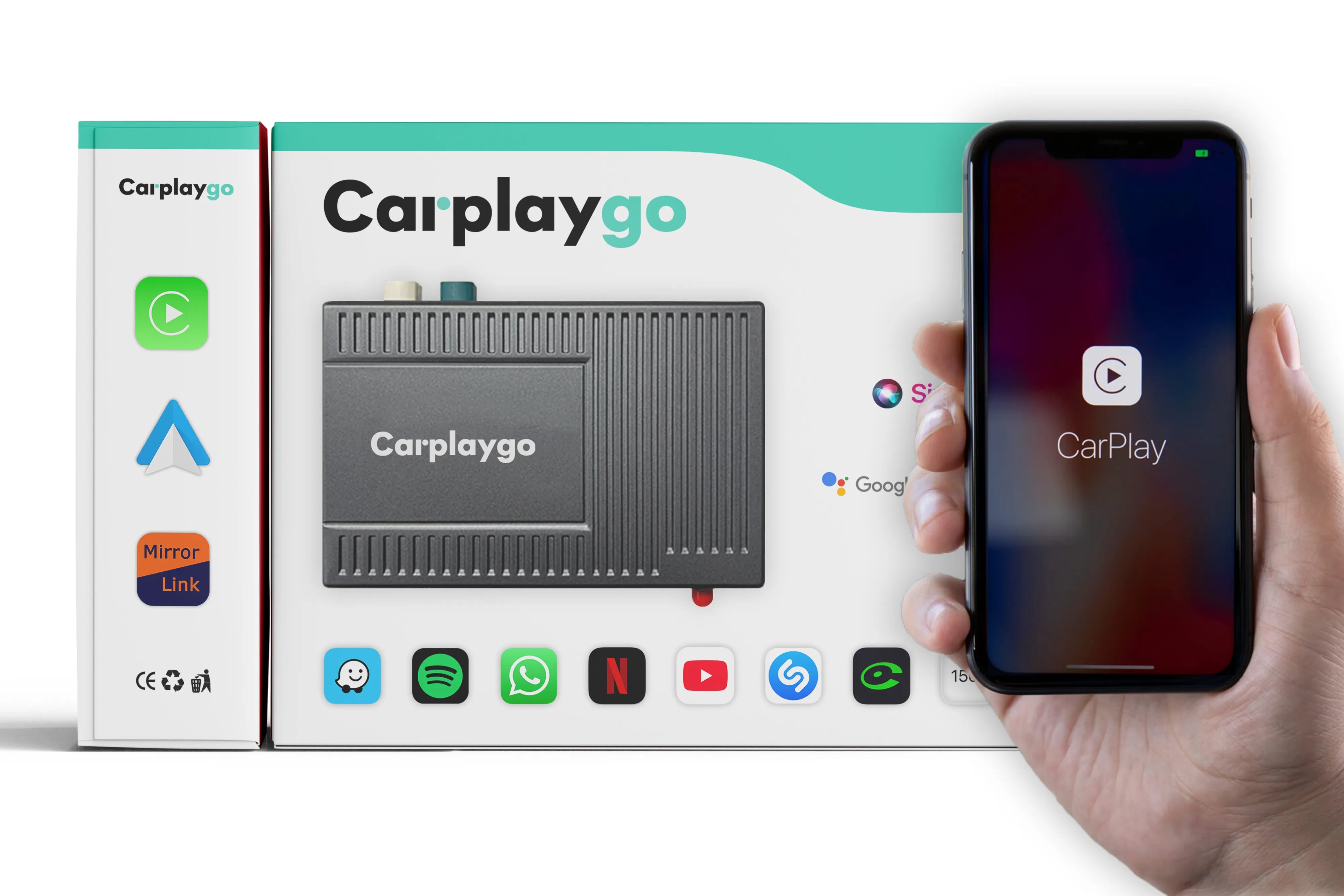

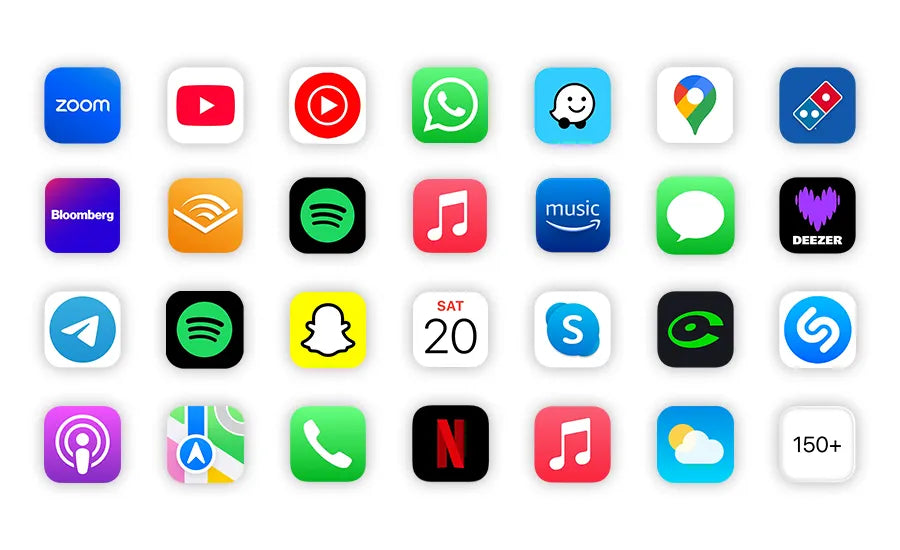








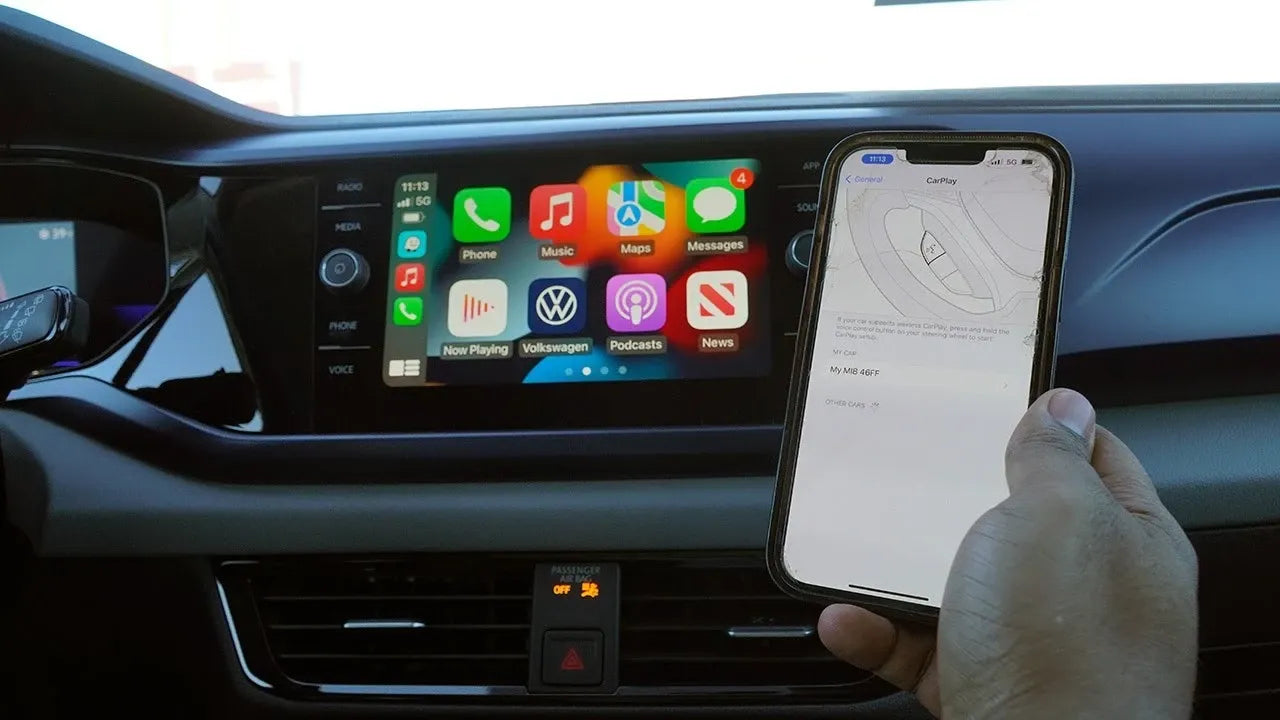










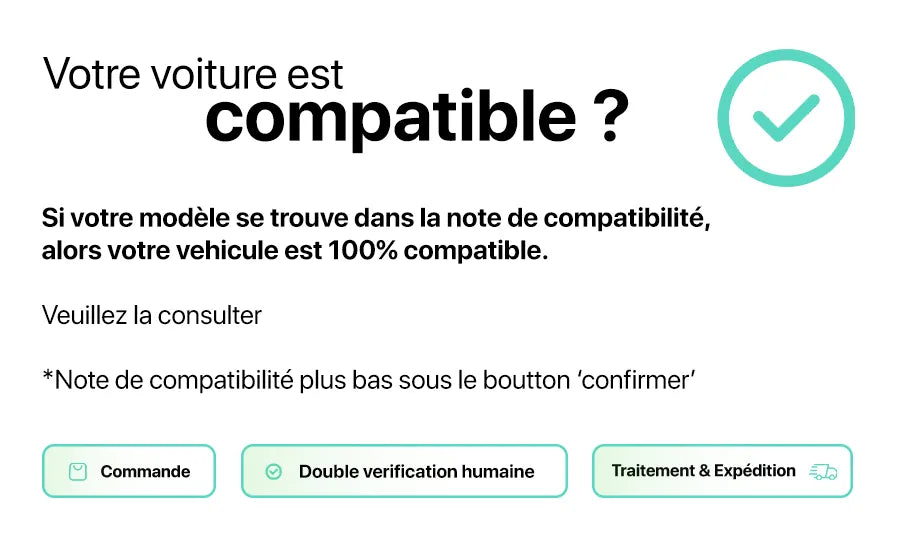
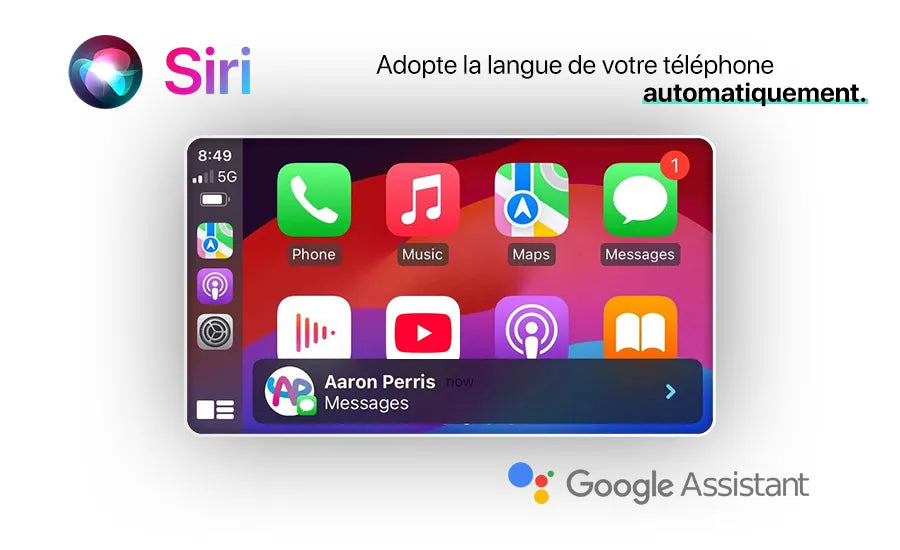



Share now:
Comment installer CarPlay sur BMW Série 2 2016 ?
Comment installer CarPlay Ford Fusion 2015 ? (Guide 2025)